[לוח אם] איזה דגם ASUS תומך ב-Windows 11 וכיצד להגדיר TPM 2.0 ב-BIOS?
<iframe width="1280" height="720" src="https://www.youtube.com/embed/x7mfccunwuw" title="How to enable TPM in BIOS on Motherboard | ASUS SUPPORT" frameborder="0" allow="accelerometer; autoplay; clipboard-write; encrypted-media; gyroscope; picture-in-picture; web-share" allowfullscreen></iframe>
התקנת Windows 11 במחשבים עם לוח אם של ASUS
Microsoft הכריזה באופן רשמי על Windows 11 עם עיצוב חדש, תפריט התחל ועוד. להלן מידע נוסף לגבי Windows 11, ואיך ניתן להתקין אותה במחשבים עם לוח אם של ASUS.
לחץ על הקישורים הבאים כדי לקבל מידע נוסף על Windows 11:
- הדרישות של Windows 11: הדרישות לפריסת Windows 11.
- לתכנן ל-Windows 11: מידע שיעזור לך לתכנן ל-Windows 11 בארגון.
- להתכונן ל-Windows 11: הליכים כדי להבטיח מוכנות לפריסת Windows 11.
דרישות חומרה
מעבד | 1 GHz או במהירות רבה יותר עם שתי ליבות ומעלה במעבד או מערכת על שבב (SoC) תואמים בתצורת 64 סיביות |
זיכרון | זיכרון RAM בנפח 4 GB |
אחסון | התקן אחסון בנפח 64 GB ומעלה |
קושחת מערכת | UEFI, תואמת לאתחול מאובטח |
TPM | |
כרטיס גרפי | כרטיס גרפי תואם ל-DirectX 12 / WDDM 2.x |
תצוגה | יותר מ-9 אינץ' עם רזולוציית HD (720p) |
חיבור אינטרנט | חשבון Microsoft וקישוריות אינטרנט נחוצים להגדרת Windows 11 Home |
בקר באתר Microsoft לפרטים נוספים: https://www.microsoft.com/en-us/windows/windows-11-specifications
ייתכן שיהיו דרישות נוספות עם הזמן לעדכונים, וכדי לאפשר תכונות ספציפיות במערכת ההפעלה. למידע נוסף, ראה שמור את Windows 11 מעודכנת.
לפני שתתחיל, בדוק תאימות
לוחות האם והמעבדים של ASUS התואמים ל-Windows 11 מפורטים למטה:
לוחות האם הנתמכים של ASUS (עודכן ב-23 יולי 2021)
הלוחות הבאים של ASUS מגיעים עם TPM 2.0 | |||
Intel平台 | AMD平台 | ||
סדרת C621 | סדרת B460 | ※סדרת C246 | סדרת WRX80 |
סדרת C422 | סדרת H410 | ※סדרת Z270 | סדרת TRX40 |
סדרת X299 | סדרת W480 | ※סדרת Q270 | סדרת X570 |
סדרת Z590 | סדרת Z390 | ※סדרת H270 | סדרת B550 |
סדרת Q570 | סדרת Z370 | ※סדרת B250 | סדרת A520 |
סדרת H570 | סדרת H370 | ※סדרת Z170 | סדרת X470 |
סדרת B560 | סדרת B365 | ※סדרת H170 | סדרת B450 |
סדרת H510 | סדרת B360 | ※סדרת B150 | סדרת X370 |
סדרת Z490 | סדרת H310 | ※סדרת H110 | סדרת B350 |
סדרת Q470 | סדרת Q370 |
| סדרת A320 |
סדרת H470 | סדרת C246 |
| סדרת X399 |
※ מעבדי Core של Intel מדור 6 / 7 לא מופיעים ברשימה הרשמית של מעבדים תואמים.
אם המחשב הקיים שלך עם Windows 10 כולל את הגירסה הנוכחית של Windows 10 ועומד במפרט החומרה המינימלי לעיל, תוכל לשדרג ל-Windows 11. מלבד לדרישות המערכת, אל תתייחס להגדרות ה-TPM בלוח האם. TPM הוא תקן בינלאומי למעבד מוצפן מאובטח שקיים כבר שנים. עם זאת, הוא מושבת כברירת מחדל ברוב לוחות האם, וזה עלול למנוע התקנה הולמת של Windows 11.
איך לבדוק אם המערכת תומכת ב-TPM 2.0
TPM 2.0 הוא דרישת המינימום המומלצת על ידי Microsoft. TPM 2.0 הושק ב-2015, וכל לוחות האם של ASUS כוללים את גירסה 2.0.
כדי לבדוק, לחץ על מקש Windows + R כדי לזמן את תיבת ההפעלה. הקלד "TPM.MSC" כדי לפתוח את כלי הניהול של TPM ב-Windows.
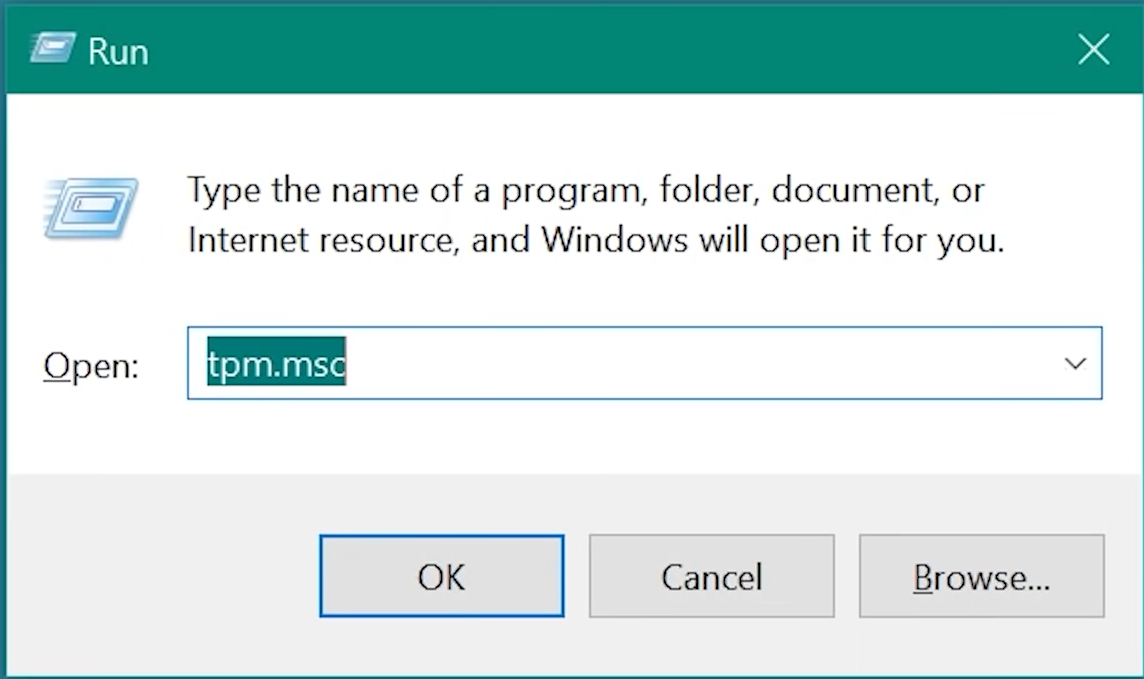
המסך 'ניהול TPM' יוקפץ אם התכונה מופעלת, מה שיאפשר לך להציג פרטי TPM נוספים.
TPM גירסה 2.0
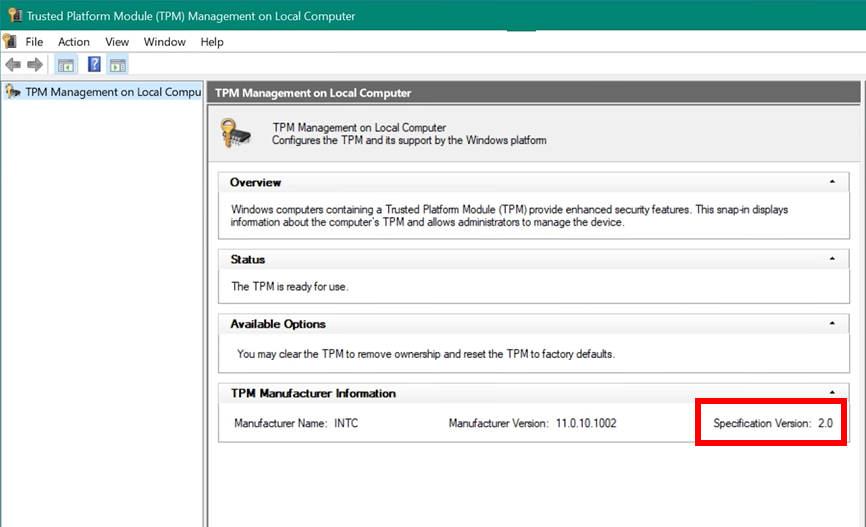
אם תיתקל בהודעה הבאה, עבור ל-BIOS של לוח האם ופעל לפי ההוראות כדי להפעיל את fTPM.
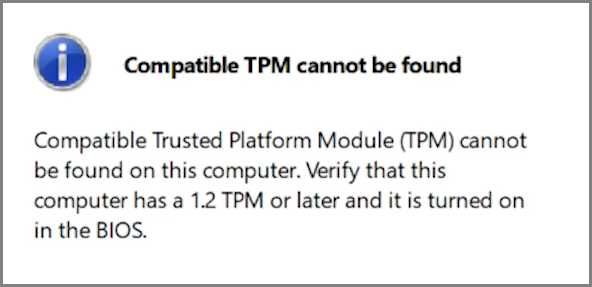
לחלופין, ניתן גם לבדוק את גירסת ה-TPM ב-BIOS:
עבור אל הדף Advanced\Trusted Computing (מתקדם\מחשוב מהימן) כדי לראות את גירסת ה-TPM. אם אינך מוצא את את הדף הזה, עיין במקטע הבא כדי להפעיל את fTPM (TPM של הקושחה).
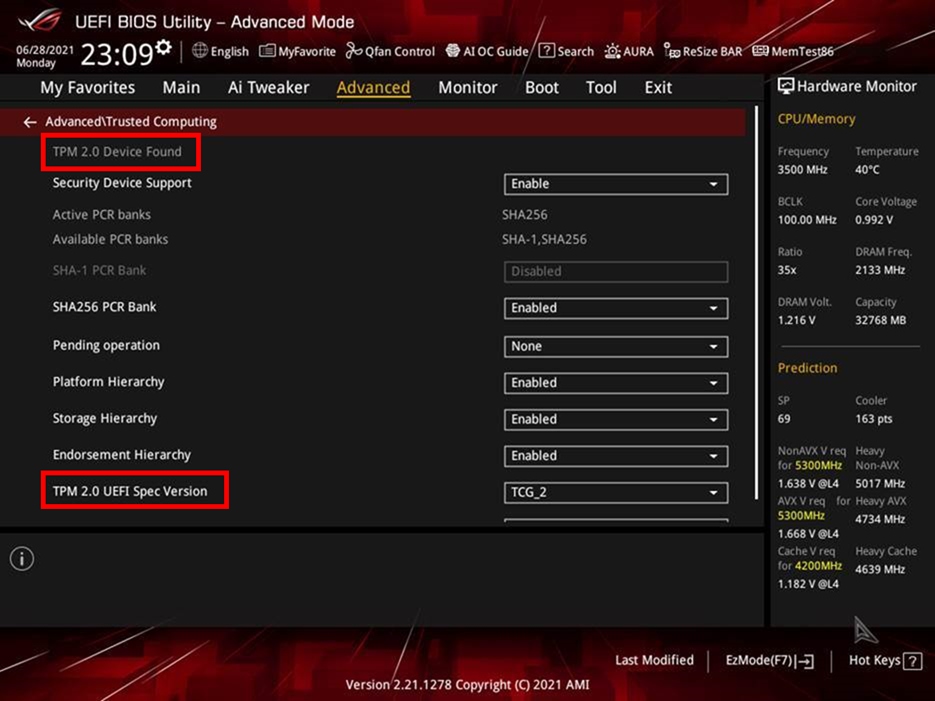
איך להפעיל את TPM ב-UEFI BIOS
לוחות אם של Intel (הפסקה הזו לוקחת את ROG Z590-A GAMING WIFI כדוגמה)
1. הקש על "Del" כשהסמל של ASUS או ROG מופיעים כדי להיכנס ל-BIOS.
2. עבור אל הדף Advanced\PCH-FW Configuration (מתקדם\תצורת PCH-FW) והפעל את "PTT".
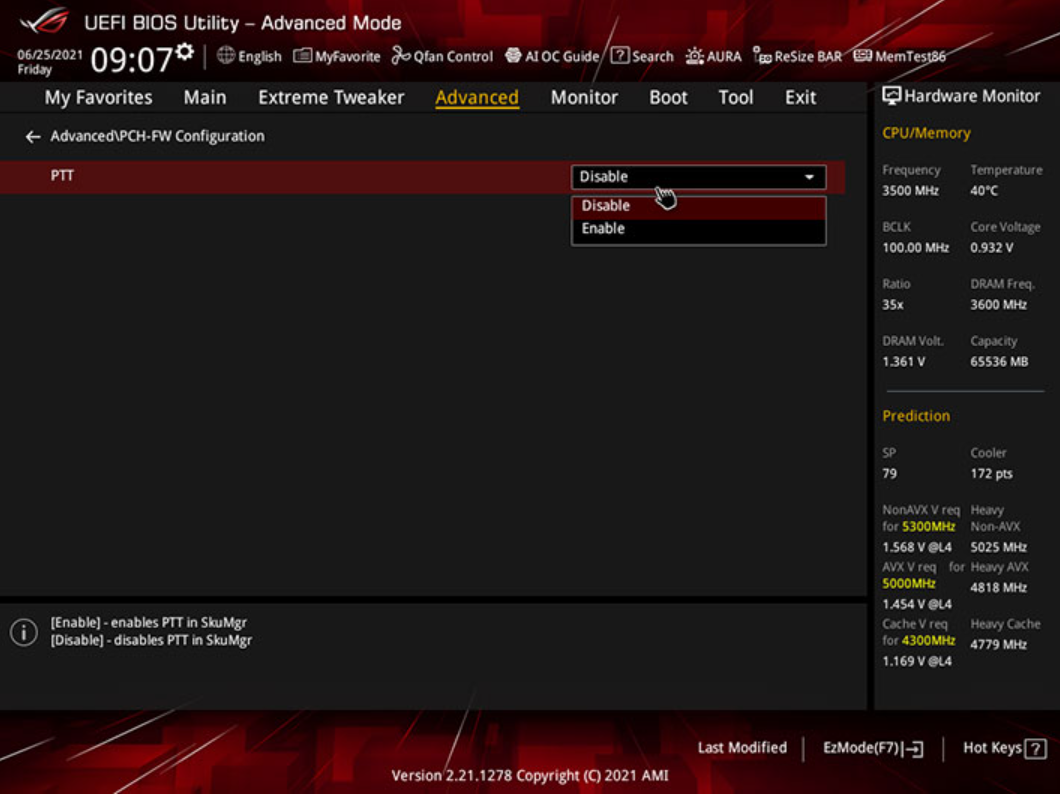
3. לאחר שתנסה לערוך את השינוי ב-BIOS, תיבת ההתראה תופיע (ראה למטה). לחץ על הלחצן 'אישור', ואז הקש על F10 כדי לשמור את השינויים ואתחל מחדש את המחשב.
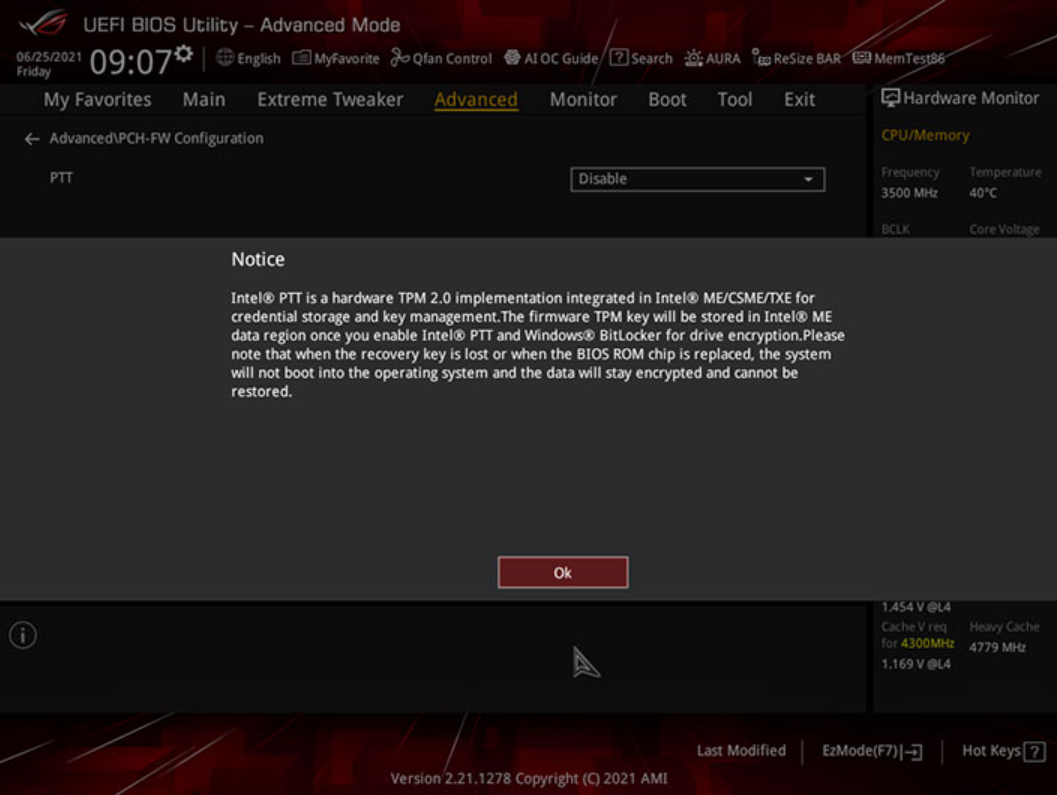
לוחות אם של AMD (הפסקה הזו לוקחת את ROG X570-E GAMING כדוגמה)
1. הקש על "Del" כשהסמל של ASUS או ROG מופיעים כדי להיכנס ל-BIOS.
2. עבור אל הדף Advanced\AMD fTPM configuration והגדר את האפשרות "TPM Device Selection" (בחירת התקן TPM) לאפשרות "Firmware TPM" (TPM של קושחה).
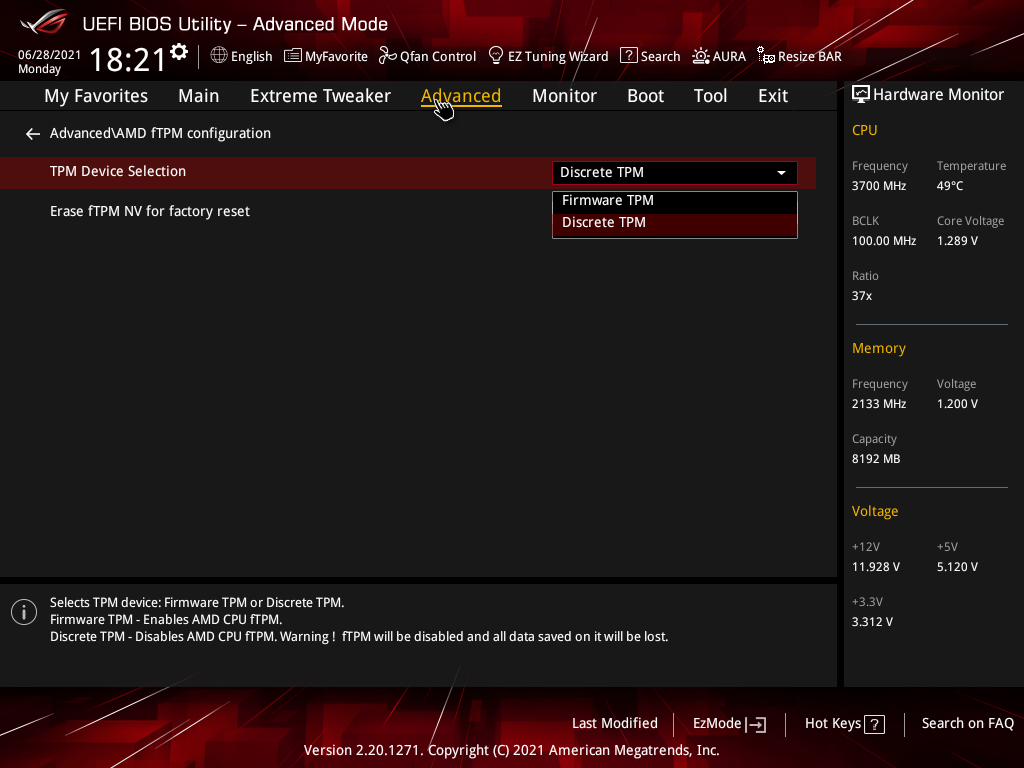
3. הקש על F10 כדי לשמור את השינויים ולאתחל מחדש.
שאלות נפוצות:
שאלה 1: בנוגע ל-Windows 11, עדיין יש לי הרבה שאלות.
תשובה 1: אתה יכול ללחוץ על האתר הרשמי של Microsoft וגלול למטה לתחתית הדף. יש אוסף של שאלות נפוצות על Windows מאת Microsoft לעיונך.
שדרג למערכת ההפעלה החדשה, Windows 11 | Microsoft
שאלה 2. לוח האם שלי לא מופיע ברשימת התמיכה. האם אוכל להתקין את Windows 11?
תשובה 2. כדי שחוויית Windows 11 שלך תהיה אפילו טובה יותר, אנחנו ממליצים להשתמש בלוח אם שמפורט ברשימת התמיכה. עם כל לוחות האם הנתמכים שמגיעים עם TPM 2.0, תוכל להתחיל להשתמש ב-Windows 11 בקלות.
שאלה 3: לוח האם שלי לא מופיע ברשימת התמיכה. האם אוכל להתקין את מודול TPM 2.0 ידנית כדי לתמוך ב-Windows 11?
תשובה 3. ייתכן ש-TPM ייעודי לא תואם ללוח האם שלך, ואנחנו ממליצים להשתמש בלוח אם שמופיע ברשימת התמיכה.
שאלה 4: האם יש צורך לעדכן מנהל התקנה כלשהו כדי להתקין את Windows 11?
תשובה 4. לא. ברגע שהמערכת עונה על דרישות החומרה המינימליות ו-TPM 2.0 מופעל, אתה יכול לשדרג את המערכת ל-Windows 11.
שאלה 5. אם ללוח האם שלי יש TPM Header, האם עדיין צריך לרכוש את מודול TPM 2.0 (כרטיס) בנפרד כדי לתמוך ב-Windows 11?
תשובה 5. לא, אם לוח האם שלך אינו מופיע ברשימת התמיכה, פירוש הדבר שלוח האם שלך אינו עומד בדרישות המינימום לתמיכה ב-Windows 11 גם אם אתה מתקין מודול TPM 2.0 (כרטיס) אחר על לוח האם שלך. (דרוש גם מעבד שיתמוך ב-Windows 11).
שאלה 6. למה יש לשים לב לפני שתתקין את Windows 11 או אם ההתקנה נכשלה
תשובה 6. 1. יש להפעיל את האפשרות TPM ב-UEFI BIOS. 2. אנא בחר בהתקנת UEFI windows 11
כתב ויתור
Windows 11 לא שוחררה רשמית וייתכן שיהיו בעיות יציבות עם גירסת ה-Build של Preview ל-Insiders מכיוון שהיא לא עברה אימות והסמכה רשמיות של חומרה. ההתקנה או השדרוג ל-Windows 11 בגירסת ה-Preview ל-Insiders או כל תוכנה מצד שלישי נעשות לבחירתך ואתה נושא באחריות על סיכונים. תהיה האחראי הבלעדי על כל נזק למערכת או לאובדן נתונים הנובעים מפעילות זו. ASUS לא תישא באחריות על אובדן או נזק בחיבור או בשימוש עם Windows 11.